বিষয়বস্তুৰ তালিকা
কেতিয়াবা আমি এক্সেলত শাৰীৰ উচ্চতা সামঞ্জস্য কৰিব লাগে কোষৰ বিষয়বস্তু সঠিকভাৱে চাবলৈ। এই লেখাটোত আমি আপোনাক এক্সেল ত স্বয়ংক্ৰিয় সামঞ্জস্য কৰাৰ সহজ পদ্ধতিসমূহ দেখুৱাম।
আপুনি ভালদৰে বুজিবলৈ সহায় কৰিবলৈ, উদাহৰণ হিচাপে এটা নমুনা ডাটাছেট ব্যৱহাৰ কৰিম। নিম্নলিখিত ডাটাছেটে এটা কোম্পানীৰ বিক্ৰেতা , উৎপাদন , আৰু নেট বিক্ৰী ক প্ৰতিনিধিত্ব কৰে।

ডাউনলোড কৰক অনুশীলন কাৰ্য্যপুস্তিকা
নিজৰ দ্বাৰা অনুশীলন কৰিবলৈ নিম্নলিখিত কাৰ্য্যপুস্তিকা ডাউনলোড কৰক।
শাৰী উচ্চতা স্বয়ংক্ৰিয়ভাৱে সামঞ্জস্য কৰক।xlsx
Excel ত 3 টা সৰল উপায় শাৰীৰ উচ্চতা স্বয়ংক্ৰিয়ভাৱে সামঞ্জস্য কৰক
1. শাৰীৰ উচ্চতা স্বয়ংক্ৰিয়ভাৱে সামঞ্জস্য কৰিবলৈ Excel অটোফিট শাৰীৰ উচ্চতা বৈশিষ্ট্য
আমাৰ প্ৰথম পদ্ধতিত, আমি <1 ত অটোফিট শাৰীৰ উচ্চতা বৈশিষ্ট্য ব্যৱহাৰ কৰিম>Excel তলৰ ছবিখনত Row 9 ৰ শাৰীৰ উচ্চতা সামঞ্জস্য কৰিবলৈ যাতে আমি কোষৰ বিষয়বস্তু সঠিকভাৱে চাব পাৰো।

পদক্ষেপ:
- প্ৰথমে, 9th নিৰ্বাচন কৰক।
- তাৰ পিছত, AutoFit Row Height বৈশিষ্ট্য নিৰ্বাচন কৰক ফৰ্মেটসমূহ ড্ৰপ-ডাউন তালিকা যি আপুনি ঘৰ টেবৰ অন্তৰ্গত কোষসমূহ গোটত পাব।
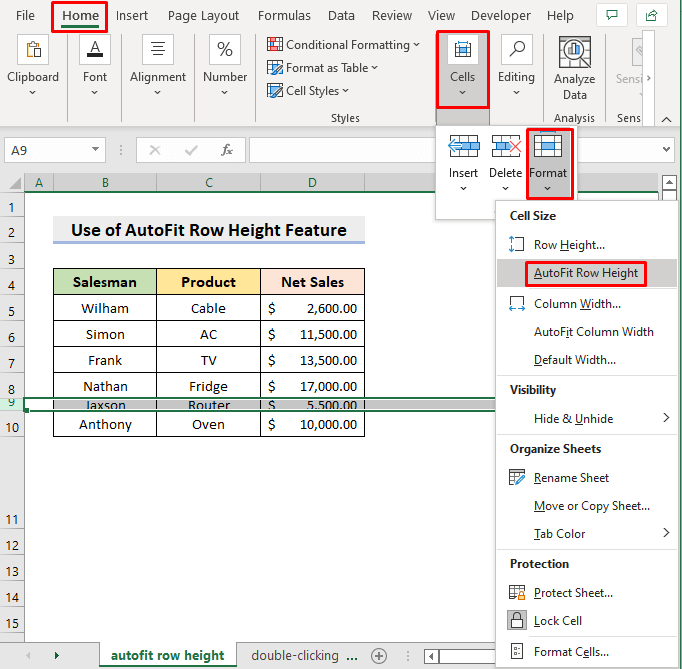
- শেষত, আপুনি নতুনকৈ সামঞ্জস্য কৰা ৯ম শাৰীটো দেখিব।

Read More : এক্সেলত স্বয়ংক্ৰিয় শাৰীৰ উচ্চতাই কাম কৰা নাই (২টা দ্ৰুত সমাধান)
2. ডাবল-চি Excel ত শাৰীৰ উচ্চতা স্বয়ংক্ৰিয়ভাৱে সামঞ্জস্য কৰা
Excel ত শাৰীৰ উচ্চতা স্বয়ংক্ৰিয়ভাৱে সামঞ্জস্য কৰাৰ আন এটা উপায় মাউছত ডাবল-ক্লিক কৰি। ইয়াত, আমি 5th শাৰীৰ Lower Boundary ত দুবাৰ-ক্লিক কৰি কোষৰ বিষয়বস্তু স্পষ্টকৈ চাম।
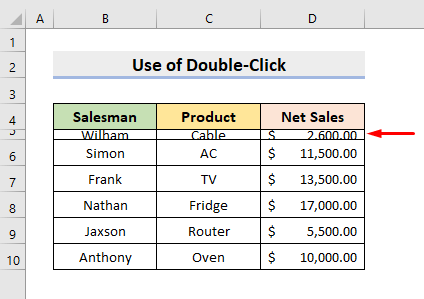
পদক্ষেপ:
- প্ৰথমে, মাউছ কাৰ্চাৰক 5th শাৰীৰ তলৰ সীমাত আঙুলিয়াই দিয়ক।
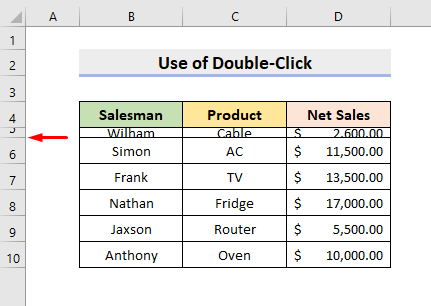
- শেষত মাউছত দুবাৰ ক্লিক কৰক আৰু আপুনি আপোনাৰ আকাংক্ষিত ফলাফল পাব।
অধিক পঢ়ক: এক্সেলত শাৰীৰ উচ্চতাৰ একক : কেনেকৈ সলনি কৰিব পাৰি?
3. কিবৰ্ড চৰ্টকাটৰ সৈতে এক্সেলত শাৰীৰ উচ্চতা স্বয়ংক্ৰিয়ভাৱে সামঞ্জস্য কৰক
আমি <ত শাৰীৰ উচ্চতা সামঞ্জস্য কৰিবলৈ কিবৰ্ড চৰ্টকাট ও প্ৰয়োগ কৰিব পাৰো ১>এক্সেল<২>। ইয়াক কেনেকৈ ব্যৱহাৰ কৰিব লাগে জানিবলৈ তলৰ পদক্ষেপসমূহ অনুসৰণ কৰক।
পদক্ষেপসমূহ:
- প্ৰথমে, দশম শাৰী নিৰ্ব্বাচন কৰক।
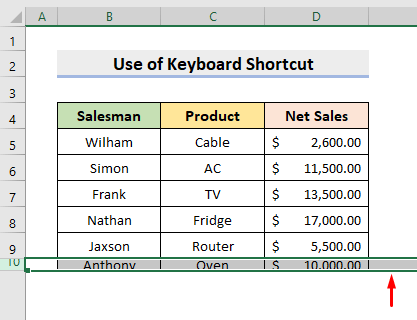
- ইয়াৰ পিছত, ' Alt ', ' H ', ' O<2 কি'সমূহ টিপক>' আৰু ' A ' এটাৰ পিছত এটাকৈ।
- শেষত, ই নতুনকৈ সামঞ্জস্য কৰা দশম শাৰীটো ঘূৰাই দিব।

অধিক পঢ়ক: কেনেকৈ সলনি কৰিব & Excel ত অবিকল্পিত শাৰীৰ উচ্চতা পুনৰুদ্ধাৰ কৰক
Excel ত শাৰীৰ উচ্চতা সামঞ্জস্য কৰাৰ অন্য উপায়
1. শাৰীৰ উচ্চতা সামঞ্জস্য কৰাৰ বাবে Excel শাৰীৰ উচ্চতা বৈশিষ্ট্য
আমি হস্তচালিতভাৱেও ছেট কৰিব পাৰো Excel ত শাৰীৰ উচ্চতাসমূহ শাৰী উচ্চতা বৈশিষ্ট্যৰ সৈতে।
পদক্ষেপসমূহ:
- প্ৰথমে, নিৰ্ব্বাচন কৰক উচ্চতা সামঞ্জস্য কৰিবলে যিকোনো শাৰী বা একাধিক শাৰী।
- এই উদাহৰণত, 4 ৰ পৰা 10 লৈ সকলো শাৰী নিৰ্ব্বাচন কৰক।

- ইয়াৰ পিছত, শাৰী উচ্চতা বৈশিষ্ট্য নিৰ্ব্বাচন কৰক ফৰ্মেটসমূহ ড্ৰপ-ডাউন তালিকা যি আপুনি ঘৰ টেবৰ অন্তৰ্গত কোষসমূহ গোটত পাব।
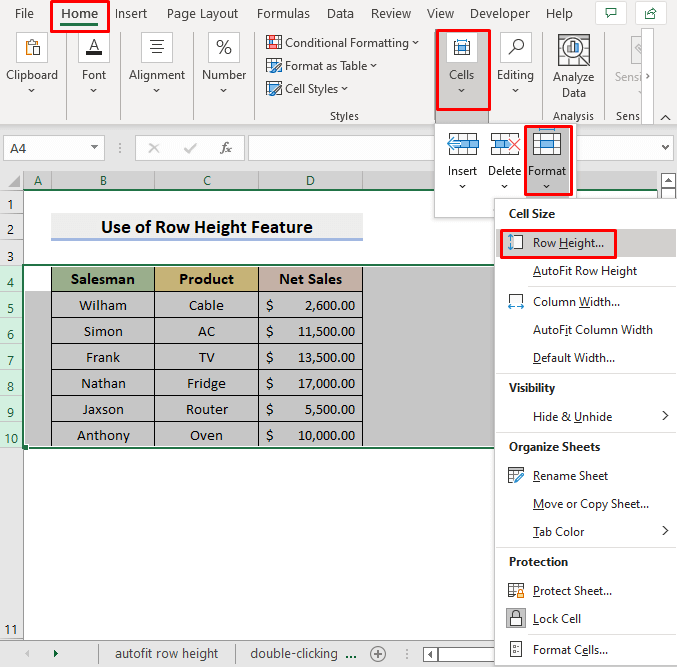
- এটা সংলাপ বাকচ পপ আউট হ'ব আৰু তাত আপোনাৰ পছন্দৰ শাৰীৰ উচ্চতা টাইপ কৰিব।
- তাৰ পিছত, ঠিক আছে টিপক।

- শেষত, আপুনি নিৰ্বাচিত শাৰীসমূহৰ নতুনকৈ সামঞ্জস্য কৰা উচ্চতাৰ সৈতে দেখিব।

Read More: Excel ত একাধিক শাৰীৰ উচ্চতা কেনেকৈ কপি কৰিব লাগে (3 টা দ্ৰুত কৌশল)
2. মাউছ ব্যৱহাৰ কৰি Excel ত শাৰীৰ উচ্চতা সামঞ্জস্য কৰা
আমি <টোও ব্যৱহাৰ কৰিব পাৰো 1>মাউছ শাৰীৰ উচ্চতাসমূহ হস্তচালিতভাৱে সামঞ্জস্য কৰিবলে।
পদক্ষেপসমূহ:
- প্ৰথমে, শাৰীসমূহ 4 ৰ পৰা লৈ নিৰ্ব্বাচন কৰক 10 .

- ইয়াৰ পিছত, মাউছ ক্লিক কৰক আৰু আপোনাৰ যিকোনো নিৰ্বাচিত শাৰীৰ তলৰ সীমা টানি নিয়ক।
- ইন এই উদাহৰণত, শাৰীৰ তলৰ সীমা 6 নিৰ্ব্বাচন কৰক।
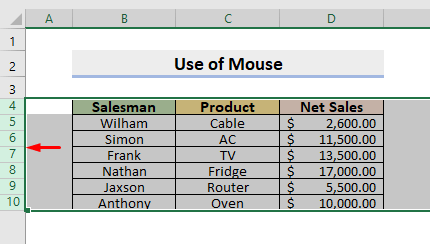
- শেষত, আপুনি আপোনাৰ প্ৰয়োজনীয় শাৰীৰ উচ্চতা পাব।
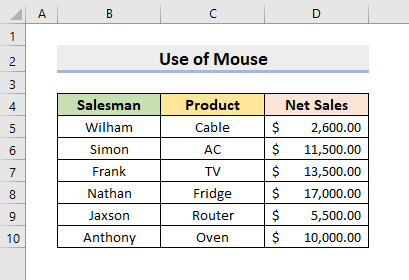
অধিক পঢ়ক: এক্সেলত শাৰীৰ উচ্চতা কেনেকৈ সলনি কৰিব পাৰি (৭টা সহজ উপায়)
3. এক্সেল ৰেপ টেক্সট শাৰী Heig সামঞ্জস্য কৰিবলৈ বৈশিষ্ট্য ht
আমি শাৰীৰ উচ্চতা সামঞ্জস্য কৰিবলৈ আমাৰ শেষ পদ্ধতিত Excel Wrap Text বৈশিষ্ট্য প্ৰয়োগ কৰিম। ইয়াত, আমাৰ ৪ৰ্থ শাৰীত নিৰ্দিষ্ট স্তম্ভসমূহৰ শিৰোনাম থাকে, কিন্তু সেইবোৰক কোষৰ ভিতৰত সঠিকভাৱে ৰখা হোৱা নাই।
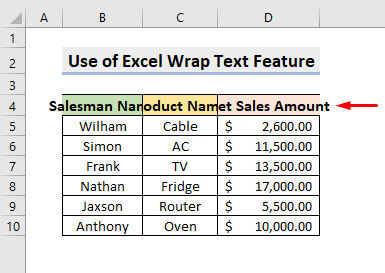
পদক্ষেপ:
- প্ৰথমে, B4 , C4 , আৰু D4 কোষ নিৰ্বাচন কৰক।
- তাৰ পিছত, নিৰ্বাচন কৰক ৰ অন্তৰ্গত প্ৰান্তিককৰণ গোটত লিখনী ৰেপ কৰক ঘৰ টেব।

- শেষত, আপুনি পুনৰ সামঞ্জস্য কৰা ৪ৰ্থ শাৰীটো দেখিব।

Excel AutoFit কাৰ্য্যক্ষম নহয় (সম্ভাৱ্য কাৰণ)
- যদি আপোনাৰ মাৰ্জড কোষ আছে, AutoFit বৈশিষ্ট্যই কাম নকৰে। আপুনি এনে ক্ষেত্ৰসমূহৰ বাবে শাৰীৰ উচ্চতা হস্তচালিতভাৱে সংহতি কৰিব লাগিব।
- AutoFit বৈশিষ্ট্যইও কাম নকৰে যদি আপুনি আপোনাৰ ঘৰসমূহত লিখনী মোহাৰিব বৈশিষ্ট্য প্ৰয়োগ কৰিছে। আপুনি এনে ক্ষেত্ৰত শাৰীৰ উচ্চতা হস্তচালিতভাৱে সংহতি কৰিব লাগিব।
উপসংহাৰ
এতিয়া আপুনি স্বয়ংক্ৰিয়ভাৱে শাৰী উচ্চতা সামঞ্জস্য কৰিব পাৰিব ওপৰত বৰ্ণনা কৰা পদ্ধতিসমূহ ব্যৱহাৰ কৰি Excel ত। সেইবোৰ ব্যৱহাৰ কৰি যাওক আৰু কামটো কৰাৰ আৰু কিবা উপায় থাকিলে আমাক জনাওক। তলৰ মন্তব্যৰ অংশত মন্তব্য, পৰামৰ্শ, বা প্ৰশ্ন থাকিলে ড্ৰপ কৰিবলৈ নাপাহৰিব।

